In unserem gestrigen Artikel haben wir euch die Installation von glTF-Blender-Exporter in Blender gezeigt. In unserem heutigen r23Artikel möchten wir euch die ersten Schritte mit der Materialbeschreibung in glTF 2.0 zeigen. glTF 2.0 verwendet ein leistungsstarkes PBR-Modell (Physically Based Rendering), das hochwertige Materialien bereitstellt und dennoch skalierbar ist, um den Fähigkeiten der verschiedenen Klassen von Plattformen und Geräten gerecht zu werden. Ich hoffe, dass dir mein Blender Tutorial gefällt und es dir eine Hilfestellung ist – viel Spaß und Erfolg!
Sie haben es eilig? Dann speichern Sie diesen Blogartikel von R23 als PDF
Brauchen Sie den Inhalt dieses Artikels “Blender Tutorial: glTF 2.0 Materials” schnell und bequem? Dann speichern Sie ihn doch einfach als PDF!
Durch den Einsatz von PBR sind die optisch ansprechenden glTF 2.0-Modelle nun durchgängig auf jedes Rendering API portierbar. Ein PBR-Material wird durch einige wenige Parameter definiert, mit denen Shader für jedes Rendering API generiert werden können.
glTF 2.0 Materialien
glTF 2.0 führte zwei neue PBR-Materialien ein: den Metallic-Roughness und den Specular-Glossiness-Workflow. Da Metallic-Roughness in den Kern von glTF 2.0 integriert ist, werden wir in diesem r23Artikel die Details zu diesem Workflow erläutern. Der Workflow für Specular-Glossiness-Workflow ist ähnlich oder fast gleich.
Wir visualisieren Ideen!
R23 ist Ihre Digitalagentur für Virtual & Augmented Reality. Wir investieren in immersive Technologien wie Augmented Reality und künstliche Intelligenz, die die Grundlage für die Art und Weise sein werden, wie wir in Zukunft online einkaufen. Mit neuen visuellen Entdeckungstools helfen wir Käufer:innen, neue Produkte zu finden, und mit AR-Erlebnissen helfen wir Menschen, Artikel zu visualisieren, bevor sie sie kaufen.
Fotorealistische Visualisierungen und 3D-Animationen lassen sich schnell und kostengünstig erzeugen und in Ihrem Online-Shop veröffentlichen.
Glücklicherweise können die glTF 2.0-Materialien mit der Cycles Renderengine simuliert werden.
Was ist Cycles Renderengine
Cycles ist eine Renderengine die es seit Blender 2.61 gibt. Cycles ist als ein Addon eingebunden, welches standardmäßig aktiviert ist. Um Cycles zu verwenden, muss Cycles als aktive Renderengine in der Kopfleiste eingestellt werden. Nachdem das getan ist, kann das interaktive Rendern in der 3D-Ansicht genutzt werden, indem der Zeichenmodus auf Rendered gesetzt wird. Der Render wird immer aktualisiert, wenn Materialien oder Objekte verändert wurden.
glTF 2.0 Materialien in Blender integrieren
Das folgende Bild zeigt eine einfache Blender-Szene mit der Cycles Renderengine.
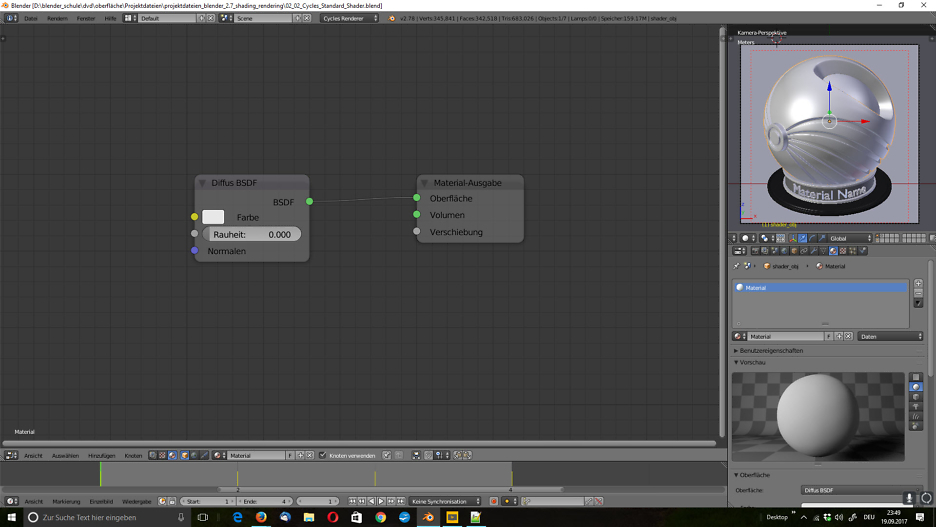
Wenn diese Szene exportiert würde, werden die perspektivische Kamera in die glTF 2.0 Datei geschrieben. Diese Szene würde jedoch keine Materialien enthalten. Da diese glTF 2.0 Datei gültig ist, würde jedes glTF 2.0 Rendering ein Standardmaterial verwenden.
Der Grund dafür ist, dass mit Cycles wesentlich komplexere PBR Shader erstellt werden können, die in diesem Fall nicht nach glTF 2.0 exportiert werden können. In dieser konkreten Blender-Szene überspringt der Exporteur das Material.
In den folgenden Schritten wird erklärt, wie man ein glTF 2.0 Material integriert:
Zunächst muss die Blender-Datei, die die glTF 2.0-Materialien enthält, verlinkt oder angehängt werden.
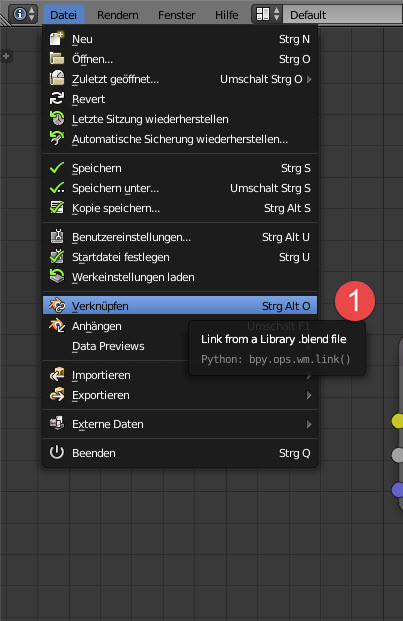
Für die Entwicklung wird empfohlen, die Datei zu verlinken, da eventuelle Aktualisierungen automatisch aktualisiert werden. Da relative Pfade verwendet werden, ist dies nicht optimal für den Einsatz, da die Materialinformationen verloren gehen würden und schließlich die Blender-Datei defekt ist.
Für die Bereitstellung wird empfohlen, das Material anzuhängen, da alle erforderlichen Informationen in der endgültigen Blender-Datei gespeichert werden.
Navigiere zur glTF2. blend Datei in diesem Repository, wähle NodeTree und schließlich den Eintrag glTF Metallic Roughness.
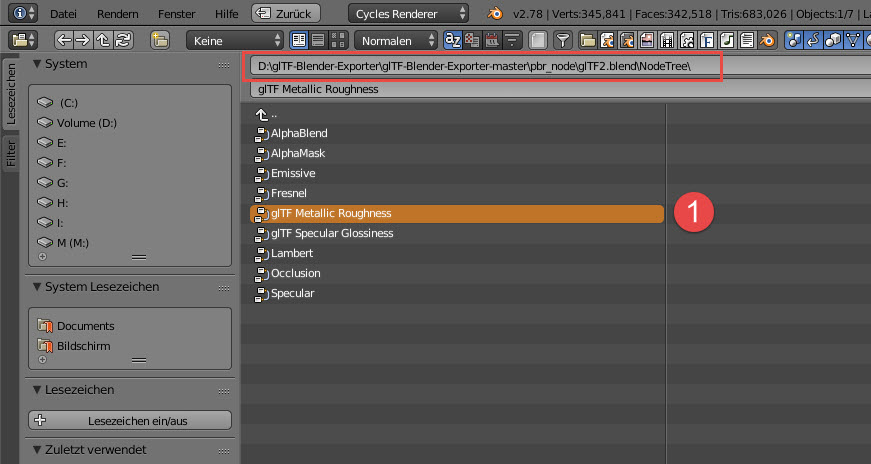
Für das Spiegelglanz Material wähle glTF Specular-Glossiness.

Nach dem Verknüpfen oder Anhängen des Eintrags ist das glTF 2.0 Material bereit, in dieser Blender-Szene verwendet zu werden.
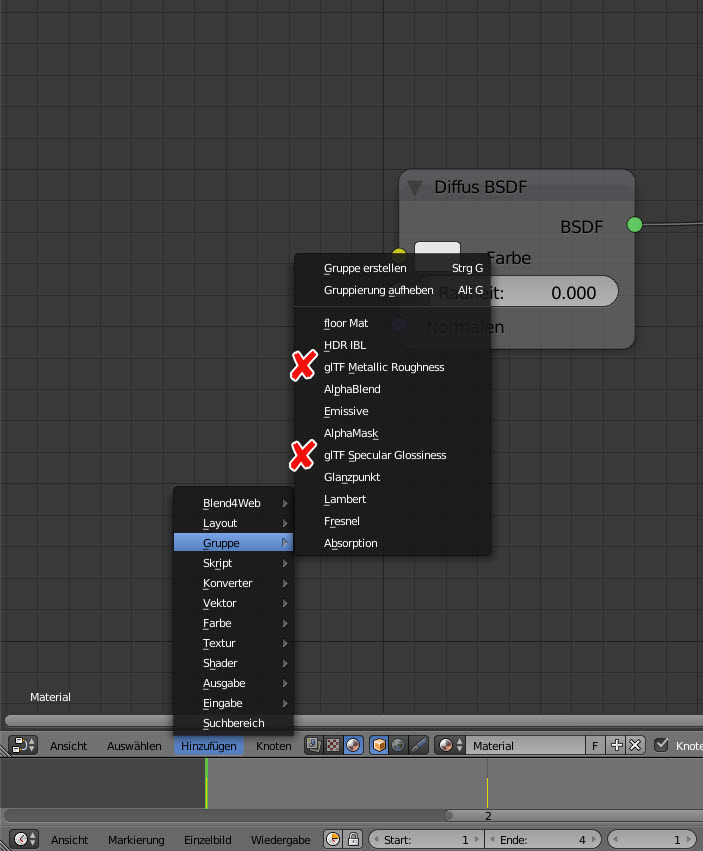
Anmerkung zu den Screenshot: Wir verwenden in Blender die Erweiterung Blend4Web.
Für die Verwendung des glTF 2.0 Materials muss das aktuelle Material geändert werden:
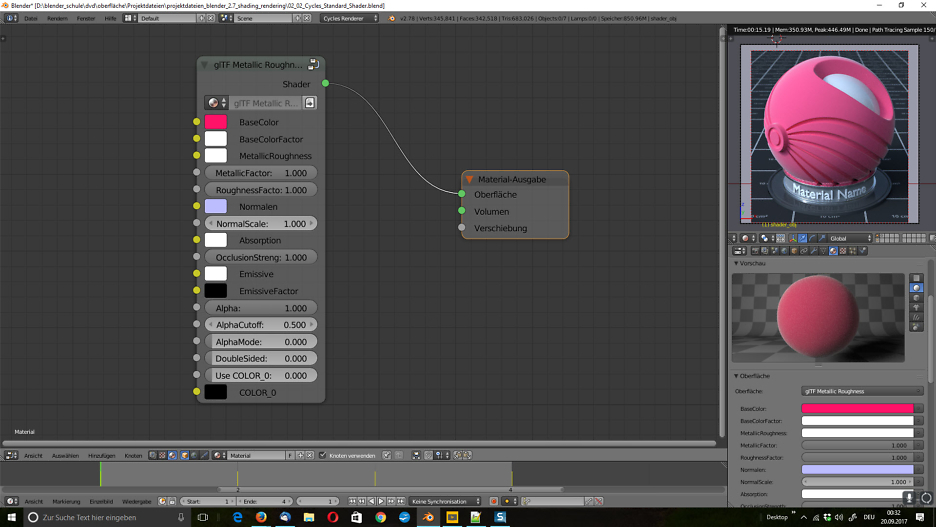
Füge dem Material die Knotengruppe glTF Metallic Roughness hinzu, lösche den Diffuse BSDF-Shader und verbinde die Knotengruppe mit dem Knoten Material Output.
Wenn diese Szene exportiert wird, enthält die Datei glTF 2.0 ein Material.
Anmerkung zu den Screenshot: Wir haben Blender auf Deutsch umgestellt.
Das könnte Dich auch interessieren
Wir erstellen in unserem Fotostudio in Hagen 3D-Scans von deinen Produkten. Du kannst den Service in unserem Online Shop buchen.
In unserem Fotostudio in Hagen erstellen wir realistisch aussehende menschliche Charaktere, die Du anschließend in Deinem 3D Projekt wirkungsvoll in Szene setzen kannst.
Zu Beginn legen wir einfach Grundeinstellungen wie das Alter, Geschlecht und die Herkunft individuell fest. Dann lassen sich sämtliche Körperteile Deines virtuellen Menschen in Größe und Form anpassen.
In unserem Blog haben wir einen Workshop veröffentlicht, der Dir zeigt, wie Du mit Photoshop Deinen virtuellen Menschen modellieren kannst.
Wie Du mit Photoshop eine Animation für ein YouTube Video mit der 3D Figur erstellen kannst oder sogar Dein Ebenbild für einen 3D Druck optimieren.
Wir bieten 3D – Charakter-Design nach Deinem Ebenbild in unserem Atelier an. Wir benötigen nur wenige Fotos und einige Maße von Dir und wenige Tage später erhältst Du von uns Dein 3D – Charakter.
Jetzt bist du gefragt!
Hast du Anregungen, Ergänzungen, einen Fehler gefunden oder ist dieser Beitrag nicht mehr aktuell? Dann freue ich mich auf deinen Kommentar.
Du kannst diesen Beitrag natürlich auch weiterempfehlen. Ich bin dir für jede Unterstützung dankbar!

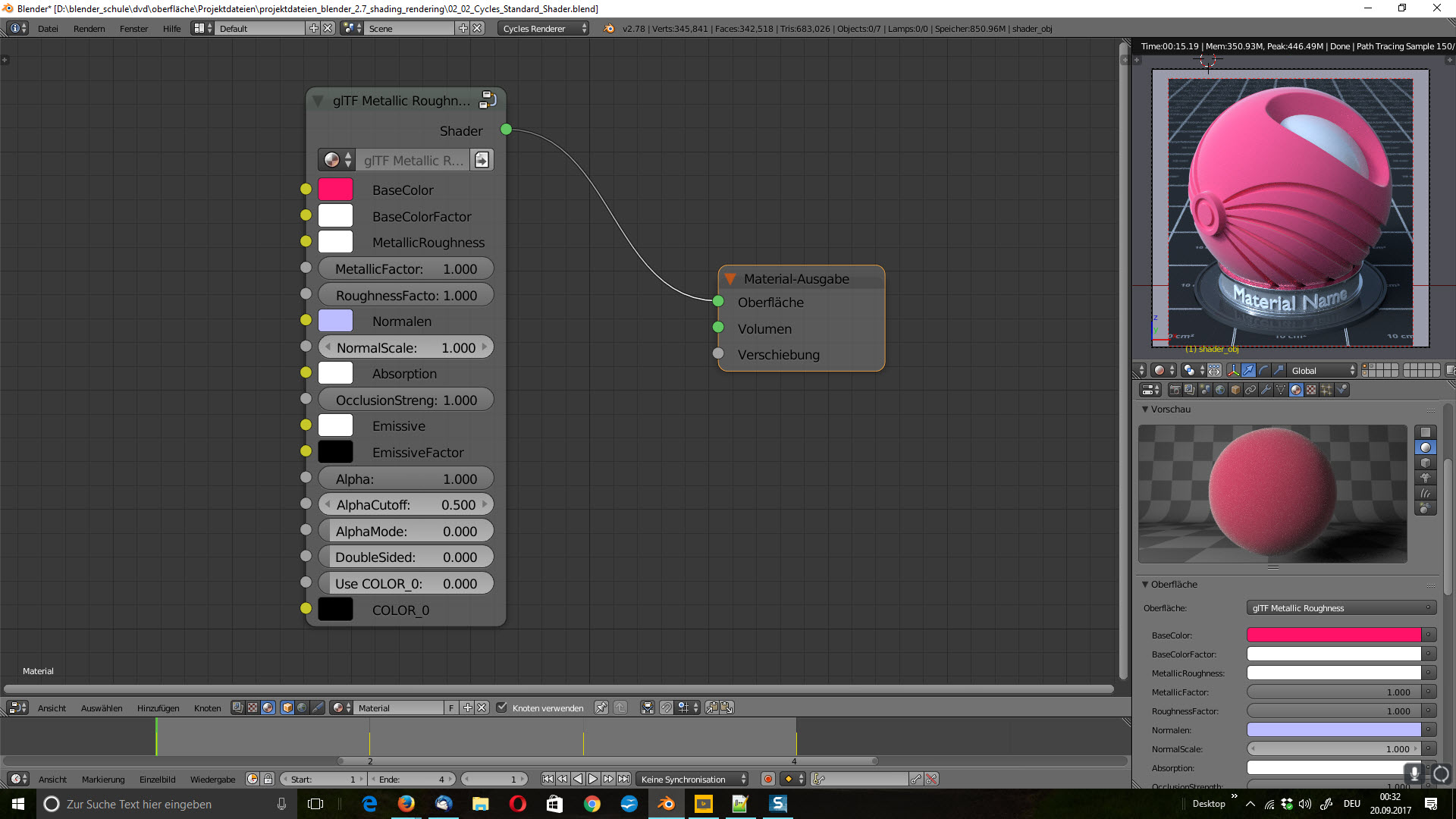

Schreiben Sie einen Kommentar